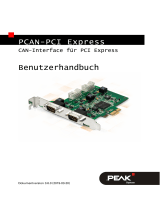Seite wird geladen ...

PCAN-PCI/104-Express
CAN-Interface für PCI/104-Express
Benutzerhandbuch
Dokumentversion 2.7.0 (2019-03-11)

PCAN-PCI/104-Express – Benutzerhandbuch
2
Berücksichtigte Produkte
Produktbezeichnung Ausführung Artikelnummer Ser.-Nr.
PCAN-PCI/104-Express
Einkanal optoentkoppelt
Ein CAN-Kanal IPEH-003056 ab 200
PCAN-PCI/104-Express
Zweikanal optoentkoppelt
Zwei CAN-Kanäle IPEH-003057 ab 250
PCAN-PCI/104-Express
Quad optoentkoppelt
Vier CAN-Kanäle IPEH-003058
Das Titelbild zeigt das Produkt PCAN-PCI/104-Express Quad optoentkoppelt. Andere
Produktausführungen sind in der Bauform identisch unterscheiden sich jedoch in der
Bestückung.
Auf Anfrage erhalten Sie die Produktausführungen auch mit Stack-Through-
Verbindern für die Durchleitung des PCI-Busses.
PCAN® ist eine eingetragene Marke der PEAK-System Technik GmbH. CANopen®
und CiA
® sind eingetragene Gemeinschaftsmarken des CAN in Automation e.V.
Alle anderen in diesem Dokument erwähnten Produktnamen können Marken oder
eingetragene Marken der jeweiligen Eigentümer sein. Diese sind nicht ausdrücklich
durch „™“ und „®“ gekennzeichnet.
Copyright © 2019 PEAK-System Technik GmbH
Die Vervielfältigung (Kopie, Druck oder in anderer Form) sowie die elektronische
Verbreitung dieses Dokuments ist nur mit ausdrücklicher, schriftlicher Genehmigung
der PEAK-System Technik GmbH erlaubt. Die PEAK-System Technik GmbH behält
sich das Recht zur Änderung technischer Daten ohne vorherige Ankündigung vor. Es
gelten die allgemeinen Geschäftsbedingungen sowie die Bestimmungen der
Lizenzverträge. Alle Rechte vorbehalten.
PEAK-System Technik GmbH
Otto-Röhm-Straße 69
64293 Darmstadt
Deutschland
Telefon: +49 (0)6151 8173-20
Telefax: +49 (0)6151 8173-29
www.peak-system.com
info@peak-system.com
Dok
umentversion 2.7.0 (2019-03-11)

PCAN-PCI/104-Express – Benutzerhandbuch
3
Inhalt
1 Einleitung 5
1.1 Eigenschaften im Überblick 5
1.2 Systemvoraussetzungen 6
1.3 Lieferumfang 7
2 Software und Karte installieren 8
3 CAN-Bus anschließen 10
3.1 Anschluss über D-Sub-Steckverbinder 10
3.1.1 Slotblende(n) mit D-Sub-Stecker(n) 11
3.2 Spannungsversorgung externer Geräte 12
3.3 Verkabelung 14
3.3.1 Terminierung 14
3.3.2 Beispiel einer Verbindung 14
3.3.3 Maximale Buslänge 15
4 Software und API 16
4.1 Monitor-Software PCAN-View 16
4.1.1 Registerkarte Senden/Empfangen 18
4.1.2 Registerkarte Trace 20
4.1.3 Registerkarte PCAN-PCI/104-Express 21
4.1.4 Statuszeile 21
4.2 Eigene Programme mit PCAN-Basic anbinden 22
4.2.1 Leistungsmerkmale von PCAN-Basic 23
4.2.2 Prinzipbeschreibung der API 24
4.2.3 Hinweise zur Lizenz 25
5 Technische Daten 27
Anhang A CE-Zertifikat 29

PCAN-PCI/104-Express – Benutzerhandbuch
5
1 Einleitung
Die PCAN-PCI/104-Express-Karte ermöglicht die Anbindung von ein
oder zwei CAN-Bussen an ein PCI/104-Express-System. Dabei ist der
Betrieb von bis zu vier aufeinander gesteckten Karten möglich. Der
CAN-Bus wird über einen 9-poligen D-Sub-Stecker auf den
mitgelieferten Slotblenden angeschlossen. Zwischen der Computer-
und der CAN-Seite ist eine galvanische Trennung bis maximal 500
Volt gewährleistet. Es gibt Ausführungen mit einem, zwei und vier
Kanälen.
Der mitgelieferte CAN-Monitor PCAN-View für Windows und die
Programmierschnittstelle PCAN-Basic sind im Lieferumfang
enthalten.
Für verschiedene Betriebssysteme sind Gerätetreiber vorhanden, so
dass Programme auf einfache Weise auf einen angeschlossenen
CAN-Bus zugreifen können.
Tipp: Am Ende dieses Handbuches (Anhang C) befindet sich für
Schnelleinsteiger eine Seite mit Kurzangaben zur Installation
und zum Betrieb der PCAN-PCI/104-Express-Karte.
1.1 Eigenschaften im Überblick
PCI/104-Express-Karte, 1 Lane (x1)
Formfaktor PC/104
Bis zu vier Karten in einem System einsetzbar
1, 2 oder 4 High-Speed-CAN-Kanäle (ISO 11898-2)
Übertragungsraten von 5 kbit/s bis zu 1 Mbit/s

PCAN-PCI/104-Express – Benutzerhandbuch
6
Erfüllt die CAN-Spezifikationen 2.0A (11-Bit-ID)
und 2.0B (29-Bit-ID)
Anschluss an CAN-Bus über D-Sub-Stecker(n),
9-polig (nach CiA® 303-1)
FPGA-Implementierung des CAN-Controllers
(SJA1000-kompatibel)
NXP CAN-Transceiver PCA82C251
Galvanische Trennung am CAN-Anschluss bis zu 500 V,
gesondert für jeden CAN-Kanal
Versorgung erfolgt ausschließlich mit 5 V
5-Volt-Versorgung am CAN-Anschluss durch Lötjumper
zuschaltbar, z. B. für externen Buskonverter
Erweiterter Betriebstemperaturbereich von -40 bis 85 °C
Optional erhältlich: PC/104-ISA-Stecker Stack-Through
Hinweis: Dieses Handbuch beschreibt die Verwendung der
PCAN-PCI/104-Express-Karte unter Windows. Treiber für Linux
sowie entsprechende Anwendungsinformation finden Sie auf
der mitgelieferten DVD im Verzeichniszweig Develop und auf
unserer Website unter www.peak-system.com/linux.
1.2 Systemvoraussetzungen
PC/104-Stack mit PCIe/104-Anbindung zum Host
Betriebssystem Windows 10, 8.1, 7 (32/64-Bit)
oder Linux (32/64-Bit)

PCAN-PCI/104-Express – Benutzerhandbuch
7
1.3 Lieferumfang
PCAN-PCI/104-Express-Karte
Slotblende mit D-Sub-Stecker(n) für den CAN-Bus-Anschluss
(2 Blenden bei Vierkanalversion)
Gerätetreiber für Windows 10, 8.1, 7 und Linux (32/64-Bit)
CAN-Monitor PCAN-View für Windows
Programmierschnittstelle PCAN-Basic zur Entwicklung von
Anwendungen mit CAN-Anbindung
Programmierschnittstellen für normierte Protokolle aus dem
Automotive-Bereich
Handbuch im PDF-Format

PCAN-PCI/104-Express – Benutzerhandbuch
8
2 Software und Karte
installieren
Dieses Kapitel behandelt die Softwareinstallation für die PCAN-
PCI/104-Express unter Windows und deren Einbau in den PC/104-
Stack.
Installieren Sie den Treiber vor
dem Einbau der Karte.
So installieren Sie den Treiber:
1. Starten Sie die Intro.exe von der mitgelieferten DVD.
Das Navigationsprogramm erscheint.
2. Wählen Sie im Hauptmenü Treiber aus und klicken Sie dann
auf Jetzt installieren.
3. Bestätigen Sie die Meldung der Benutzerkontensteuerung in
Bezug auf "Installer database of PEAK-Drivers".
Das Treiberinstallationsprogramm startet.
4. Befolgen Sie die Programmanweisungen.
So bauen Sie die Karte in den Stack ein:
Achtung! Durch elektrostatische Entladung (ESD) können Kom-
ponenten auf der Platine beschädigt oder zerstört werden.
Treffen Sie daher Vorkehrungen zur Vermeidung von ESD.
1. Fahren Sie den Computer herunter.
2. Trennen Sie den Computer vom Stromnetz.
3. Stecken Sie die Karte angrenzend zum Host oder zu einer
anderen PCI/104-Express-Karte in den Stack.
Maximal 4
PCI/104-Express-Karten pro Stack sind möglich.
Entweder sind alle oberhalb oder alle unterhalb des Hosts.

PCAN-PCI/104-Express – Benutzerhandbuch
9
4. Verbinden Sie pro CAN-Anschluss ein Kabel von der
Slotblende mit einem 10-poligen Pfostenstecker.
5. Verbinden Sie den Computer mit dem Stromnetz.
6. Schalten Sie den Computer ein und starten Sie Windows.
Windows benachrichtigt Sie über die neue Hardware und schließt
die Treiberinstallation ab.
So überprüfen Sie die Betriebsbereitschaft:
1. Öffnen Sie das Windows-Startmenü.
2. Geben Sie peakcpl ein und drücken Sie die Eingabetaste .
Das Informationsfenster für PEAK-Hardware erscheint. Auf der
Registerkarte CAN-Hardware muss die Steckkarte in der Tabelle
eingetragen sein.

PCAN-PCI/104-Express – Benutzerhandbuch
10
3 CAN-Bus anschließen
3.1 Anschluss über D-Sub-Steckverbinder
Ein High-Speed-CAN-Bus (ISO 11898-2) wird an die 9-polige D-Sub-
Steckverbindung angeschlossen. Die Belegung entspricht der
Spezifikation CiA® 303-1.
Abbildung 1: Anschlussbelegung High-Speed-CAN
Mit den Pin 9 ist es möglich, Geräte mit geringem Stromverbrauch
(z. B. Buskonverter) direkt über den CAN-Anschluss zu versorgen.
Bei Auslieferung ist dieser Pin nicht belegt. Eine ausführliche
Beschreibung zur Aktivierung finden Sie im folgenden Abschnitt 3.2.
Die
Pin-Zuordnung zwischen dem D-Sub-Stecker und dem 10-poligen
Anschluss auf der PCAN-PCI/104-Express-Karte ist wie folgt:
Abbildung 2: Nummerierung am 10-poligen Anschluss auf der Platine

PCAN-PCI/104-Express – Benutzerhandbuch
11
Pin Belegung Zuordnung
D-Sub
1 nicht belegt 1
2 GND 6
3 CAN_L 2
4 CAN_H 7
5 GND 3
6 nicht belegt 8
7 nicht belegt 4
8 +5 V (optional) 9
9 nicht belegt 5
10 nicht belegt
Tipp: Einen CAN-Bus mit anderem Übertragungsstandard
können Sie über einen Buskonverter anschließen. PEAK-
System bietet verschiedene Buskonvertermodule an (z. B.
PCAN-TJA1054 für einen Low-Speed-CAN-Bus entsprechend
ISO 11898-3).
3.1.1 Slotblende(n) mit D-Sub-Stecker(n)
Abbildung 3: Einkanal-Slotblende Abbildung 4: Zweikanal-Slotblende
Um einen CAN-Bus an die PCAN-PCI/104-Express-Karte anzuschlie-
ßen, benutzen Sie die im Lieferumfang enthaltenen Slotblende.
Nachdem Sie die Flachbandkabel von der Slotblende mit den
10-poligen Pfostensteckern auf der Karte verbunden haben, können
Sie den CAN-Bus an den D-Sub-Steckverbinder anschließen.

PCAN-PCI/104-Express – Benutzerhandbuch
12
3.2 Spannungsversorgung externer Geräte
Externe Geräte mit geringem Stromverbrauch (z. B. Buskonverter)
können über den CAN-Anschluss versorgt werden. Mit einer
Lötbrücke je CAN-Kanal auf der Platine der PCAN-PC/104-Express
kann dafür eine Spannung von 5 Volt am Pin 9 des D-Sub-Steckers
angelegt werden. Die Stromabgabe ist auf 50 mA beschränkt.
So aktivieren Sie die Spannungsversorgung:
Kurzschlussgefahr! Gehen Sie beim Löten mit großer Sorgfalt
vor, um ungewollte Kurzschlüsse zu vermeiden.
Achtung! Durch elektrostatische Entladung (ESD) können Kom-
ponenten auf der Platine beschädigt oder zerstört werden.
Treffen Sie daher Vorkehrungen zur Vermeidung von ESD.
Setzen Sie die Lötbrücke(n) entsprechend der gewünschten
Einstellungen.
Abbildung 5 zeigt die Positionen der Lötfelder auf der PCAN-
P
CI/104-Express Quad-Karte an. Die Tabelle darunter enthält die
möglichen Einstellungen.
Hinweis: Die Pin-Bezeichnungen für den CAN-Anschluss
beziehen sich auf einen 9-poligen D-Sub-Stecker, der über ein
Kabel mit einem Pfostenstecker auf der Karte verbunden ist.

PCAN-PCI/104-Express – Benutzerhandbuch
13
Abbildung 5: Positionen der Lötfelder auf der PCAN-PCI/104-Express Quad-Karte,
oben links CAN-Kanal 1 und rechts CAN-Kanal 3,
unten links CAN-Kanal 2 und rechts CAN-Kanal 4
5-Volt-Versorgung
D-Sub-Anschluss
Lötfeld
Ohne
(Standard)
Pin 9
CAN 1 5V_C1
CAN 2 5V_C2
CAN 3 5V_C3
CAN 4 5V_C4
Kurzschlussgefahr! Die 5-Volt-Versorgung ist nicht gesondert
gesichert. Darum müssen Sie den Computer ausschalten, bevor
Sie CAN-Kabel oder zusätzliche Peripherie an- und abstecken.

PCAN-PCI/104-Express – Benutzerhandbuch
14
3.3 Verkabelung
3.3.1 Terminierung
Ein High-Speed-CAN-Bus (ISO 11898-2) muss an beiden Enden mit
120 Ohm terminiert sein. Ansonsten kommt es zu störenden
Signalreflexionen und die Transceiver der angeschlossenen CAN-
Knoten (CAN-Interface, Steuergerät) funktionieren nicht.
Die PCAN-PCI/104-Express-Karte hat keine interne Terminierung.
Betreiben Sie den Adapter an einem terminierten CAN-Bus.
3.3.2 Beispiel einer Verbindung
Abbildung 6: Einfache CAN-Verbindung
In diesem Beispiel wird die PCAN-PC/104-Express-Karte mit einem
Steuergerät durch ein Kabel verbunden, das an beiden Enden mit
120 Ohm terminiert ist.

PCAN-PCI/104-Express – Benutzerhandbuch
15
3.3.3 Maximale Buslänge
High-Speed-CAN-Netzwerke übertragen bis zu 1 Mbit/s. Die
maximale Buslänge ist vor allem von der Übertragungsrate
abhängig.
Die folgende Tabelle zeigt die maximal mögliche CAN-Buslänge bei
verschiedenen Übertragungsraten:
Übertragungsrate Buslänge
1 Mbit/s 40 m
500 kbit/s 110 m
250 kbit/s 240 m
125 kbit/s 500 m
50 kbit/s 1,3 km
20 kbit/s 3,3 km
10 kbit/s 6,6 km
5 kbit/s 13,0 km
Die hier aufgeführten Werte sind anhand eines idealisierten
Systems errechnet worden und können von der Realität abweichen.

PCAN-PCI/104-Express – Benutzerhandbuch
16
4 Software und API
Dieses Kapitel behandelt die mitgelieferte Software PCAN-View und
die Programmierschnittstelle PCAN-Basic.
4.1 Monitor-Software PCAN-View
PCAN-View ist eine einfache Windows-Software zum Betrachten,
Senden und Aufzeichnen von CAN- und CAN-FD-Nachrichten.
Hinweis: Dieses Kapitel beschreibt die Verwendung von PCAN-
View mit einem CAN-Adapter.
Abbildung 7: PCAN-View für Windows

PCAN-PCI/104-Express – Benutzerhandbuch
17
So starten und initialisieren Sie PCAN-View:
1. Öffnen Sie PCAN-View über das Windows-Startmenü.
Das Dialogfenster Connect erscheint.
Abbildung 8: Auswahl der Hardware und Parameter
2. Wählen Sie das gewünschte Interface aus der Liste.
3. Wählen Sie aus der Drop-down-Liste Bitrate die Übertra-
gungsrate, die von allen Teilnehmern am CAN-Bus verwen-
det wird.
Tipp: Klicken Sie auf die Pfeil-Schaltfläche (), wenn Sie
benutzerdefinierte Bitraten festlegen möchten.
4. Unter Filtereinstellungen können Sie den Bereich der zu em-
pfangenen CAN-IDs einschränken, entweder für Standard-
Frames (11-Bit-IDs) oder Extended-Frames (29-Bit-IDs).
5. Aktivieren Sie den Listen-Only-Modus, falls Sie nicht aktiv
am CAN-Verkehr teilnehmen und nur beobachten möchten.
Dadurch wird auch eine unbeabsichtigte Störung einer
unbekannten CAN-Umgebung (zum Beispiel bei unter-
schiedlichen Übertragungsraten) vermieden.

PCAN-PCI/104-Express – Benutzerhandbuch
18
6. Bestätigen Sie abschließend die Angaben im Dialogfenster
mit OK. Das Hauptfenster von PCAN-View erscheint (siehe
Abbildung 9).
4
.1.1 Registerkarte Senden/Empfangen
Abbildung 9: Registerkarte Senden/Empfangen
Die Registerkarte Senden/Empfangen ist das zentrale Element von
PCAN-View. Sie enthält jeweils eine Liste der empfangenen und der
Sendenachrichten. Die Darstellung der CAN-Daten erfolgt standard-
mäßig im Hexadezimalformat.
So senden Sie eine CAN-Nachricht mit PCAN-View:
1. Wählen Sie den Menübefehl Senden > Neue Botschaft
(alternativ oder Einfg ).
Das Dialogfenster Neue Sendebotschaft erscheint.

PCAN-PCI/104-Express – Benutzerhandbuch
19
Abbildung 10: Dialogfenster Neue Sendebotschaft
2. Geben Sie die ID, die Daten-Länge in Bytes und die Daten
der neuen CAN-Nachricht ein.
Hinweis: Seit der Programmversion 4 von PCAN-View heißt
das Feld nicht mehr DLC, sondern Länge. Letztere spiegelt die
tatsächliche Datenlänge wieder.
3. Geben Sie im Feld Zykluszeit an, ob die Nachricht
periodisch oder manuell gesendet werden soll. Für
periodisches Senden tragen Sie einen Wert größer 0 ein.
Für manuelles Senden tragen Sie den Wert 0 ein.
4. Bestätigen Sie die Angaben mit OK.
Die fertige Sendenachricht erscheint auf der
Senden/Empfangen-Registerkarte.
5. Manuell senden Sie ausgewählte Sendenachrichten mit
dem Menübefehl Senden > Senden (alternativ Leertaste ).
Der manuelle Sendevorgang erfolgt bei periodisch
gesendeten CAN-Nachrichten zusätzlich.
Tipp: Über den Menüpunkt Datei > Speichern können die
aktuellen Sendenachrichten in einer Liste abgespeichert und
später zur Wiederverwendung geladen werden.

PCAN-PCI/104-Express – Benutzerhandbuch
20
4.1.2 Registerkarte Trace
Abbildung 11: Registerkarte Trace
Über die Registerkarte Trace kann der Tracer (Datenlogger) von
PCAN-View verwendet werden, um die Kommunikation eines CAN-
Busses aufzuzeichnen. Während der Aufnahme werden die
Nachrichten in den Arbeitsspeicher des PCs zwischengespeichert.
Anschließend können diese dann in einer Datei gesichert werden.
Der Tracer läuft entweder im Linearpuffer- oder im Ringpuffer-
modus. Im Linearpuffermodus wird die Aufnahme gestoppt, sobald
der Puffer vollständig gefüllt ist. Im Ringpuffermodus wird die
älteste Nachricht durch eine neue Nachricht überschrieben, sobald
der Puffer voll ist.
/